WinXP系统cad光标怎么设置?WinXP系统设置cad十字光标大小办法
时间:2019-02-25 来源:咖咖下载
相信大家或多或少都有了解过CAD软件,CAD是一款广泛应用于建筑,机械等行业的绘图软件,非常受大家欢迎。在使用CAD软件的过程当中,十字光标是一个很重要的工具,并且十字光标可以根据自己的作图习惯进行设置。那么,WinXP系统CAD光标怎么设置呢?下面,我们就一起往下看看WinXP系统设置cad十字光标大小方法。
方法/步骤
1、用鼠标点击桌面cad2010软件快捷方式,打开cad绘图窗口;

2、cad绘图窗口打开以后,用鼠标点击cad窗口上面的工具;
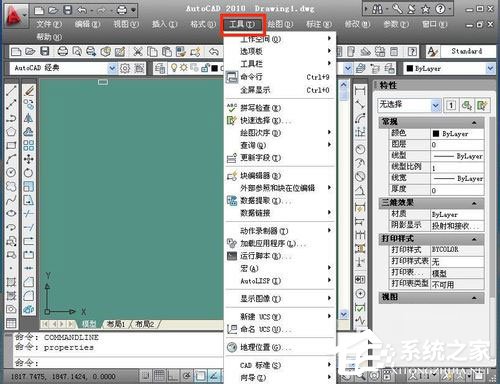
3、点击工具以后出现下拉菜单,在下拉菜单上面用鼠标点击选项;

4、点击选项以后会出现选项窗口,在选项窗口上面用鼠标点击显示按钮;
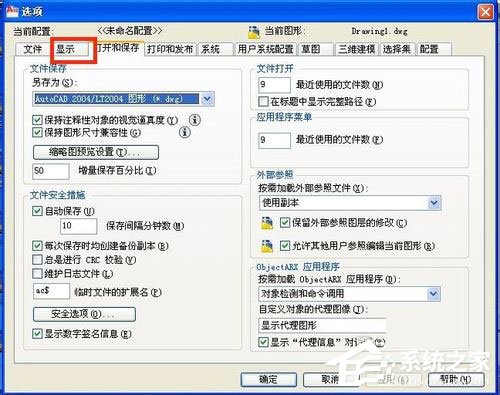
5、点击显示按钮以后进入显示设置窗口,在显示设置窗口右边的十字光标大小下面通过移动标尺来调节十字光标的大小即可。
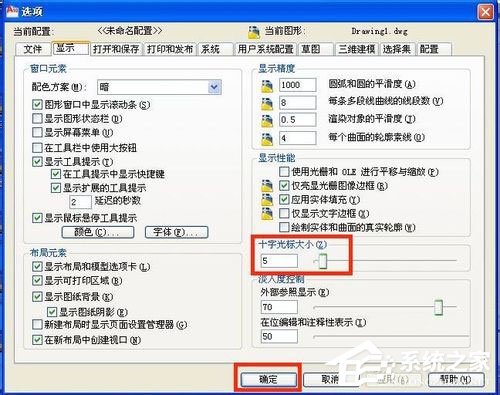
以上就是WinXP系统设置cad十字光标大小方法,按照以上方法进行操作后,就能轻松设置cad十字光标大小了。
相关内容
-
-
2022/04/25
电脑Win XP系统调整屏幕分辨率的两种办法 -
2022/04/25
Windowsxp任务管理器怎么打开 xp任务管理器打开办法 -
2022/04/25
XP系统怎么取消菜单阴影效果
-
-
WinXP桌面图标太小该怎么处理 系统设置桌面图标大小的办法
WinXP系统怎么调整桌面图标大小?大家应该都清楚Win7和Win10调整桌面图标大小的方法,但是不少人不懂得XP系统该如何操作,下面就给大家分享XP系统调节桌面图标大小的操作步骤。...
2022/04/25
-
xp提示尚未安装打印机该怎么处理?
windowsxp系统是微软研发的非常经典的一款电脑操作系统,虽然xp已经停止更新了,但是使用xp的用户还是不好的,那么xp遇到尚未安装打印机这样的问题怎么解决呢,下面小编就来告诉你...
2022/04/25
系统教程栏目
栏目热门教程
人气教程排行
站长推荐
热门系统下载
- 1 深度技术Ghost Win7 SP1 x64 v2021全新系统
- 2 电脑公司Ghost Win10 64位装机版 v2020.06
- 3 新萝卜家园Ghost Win7 SP1 x64 v2021全新系统
- 4 GHOST XP SP3 装机专业版 v2021最新版
- 5 雨林木风 Ghost Win7 SP1 x64 v2021全新系统
- 6 电脑公司 Ghost Win7 SP1 X64 V2021全新系统
- 7 雨林木风 Ghost Win7 SP1 x86 v2021全新系统
- 8 深度技术Ghost Win7 SP1 64位 v2021全新系统
- 9 番茄花园 Ghost Win7 SP1 X64 v2021全新系统
- 10 深度技术Ghost Win7 SP1 32位 v2021全新系统




